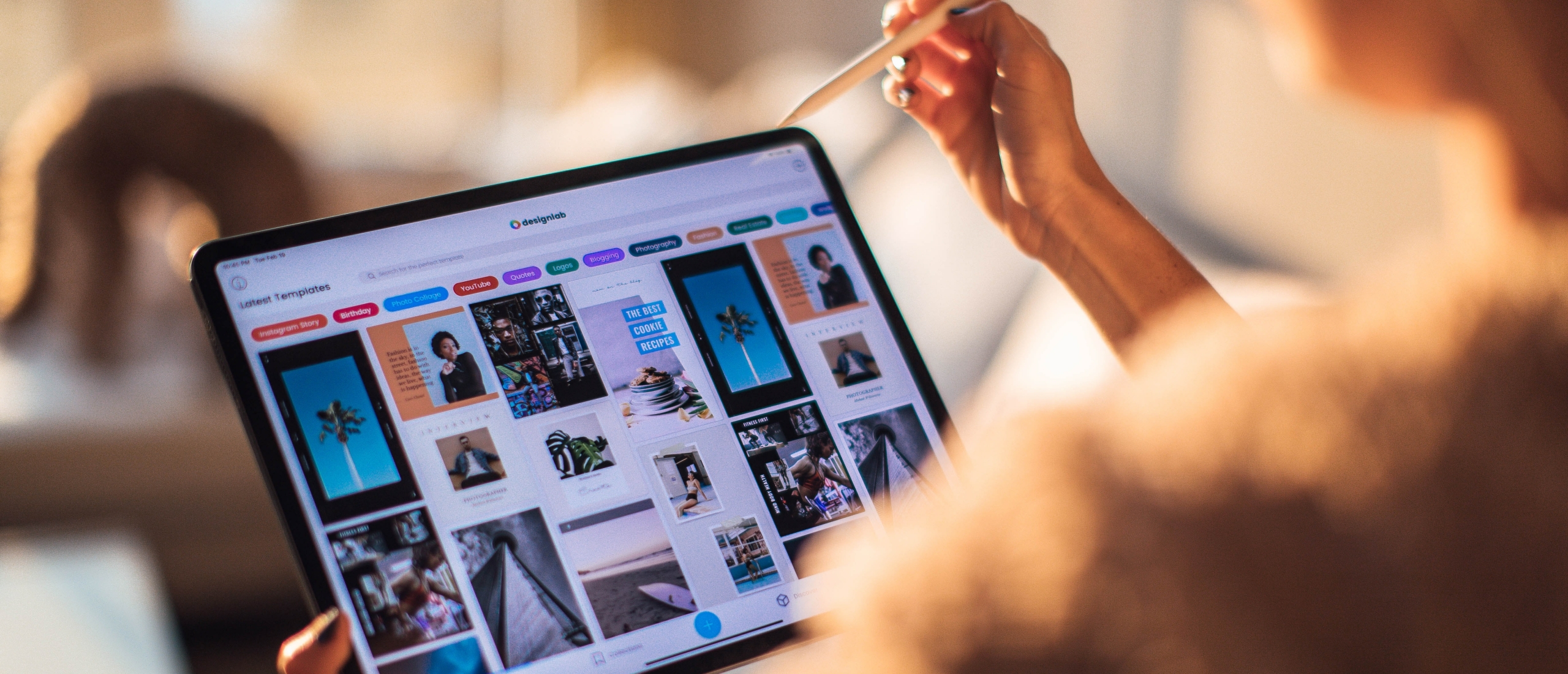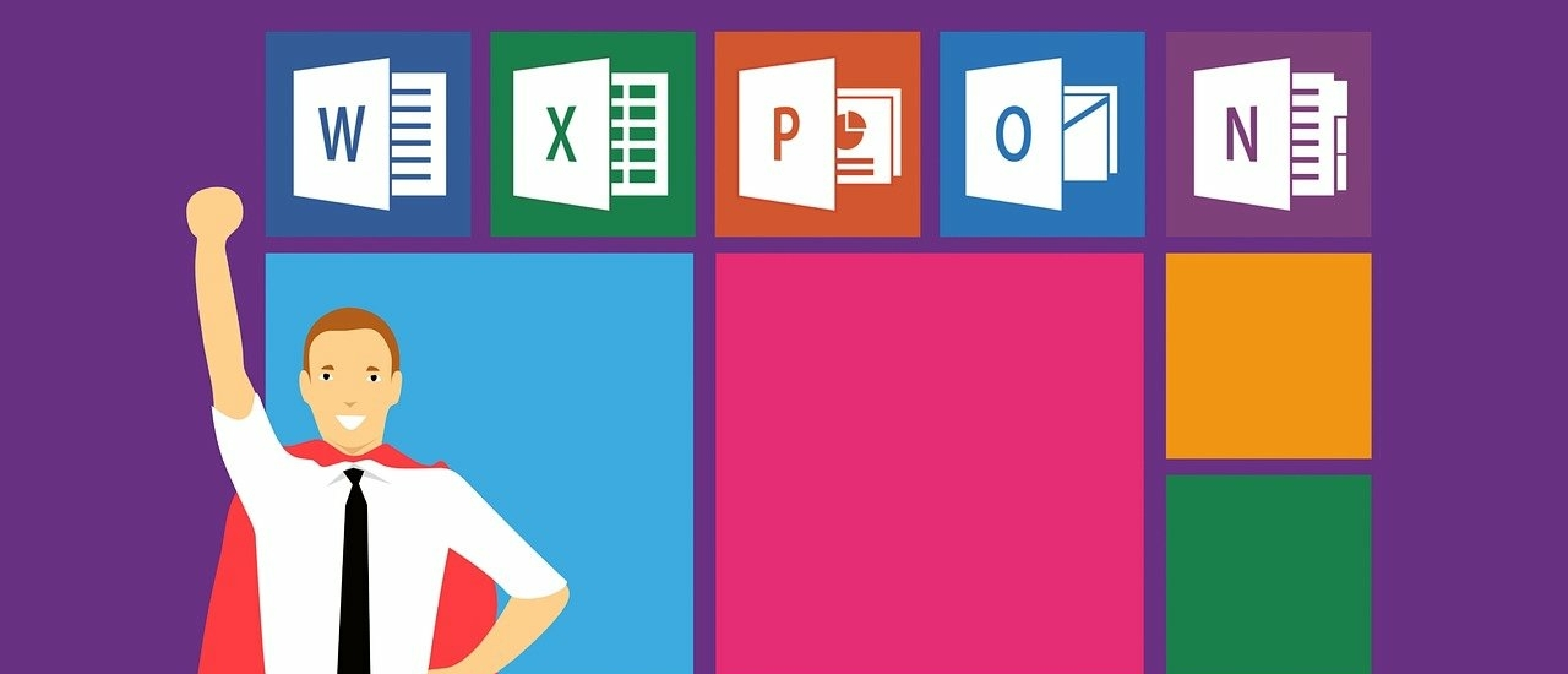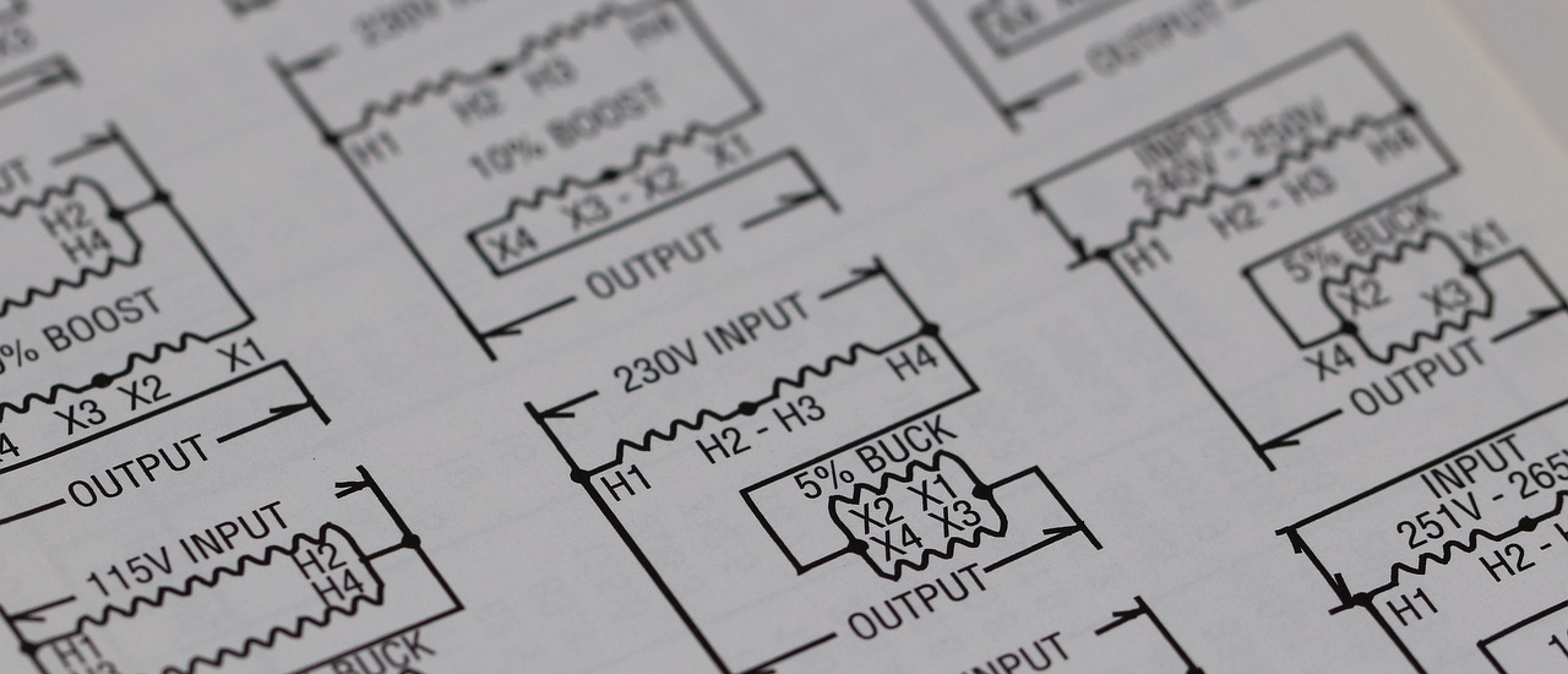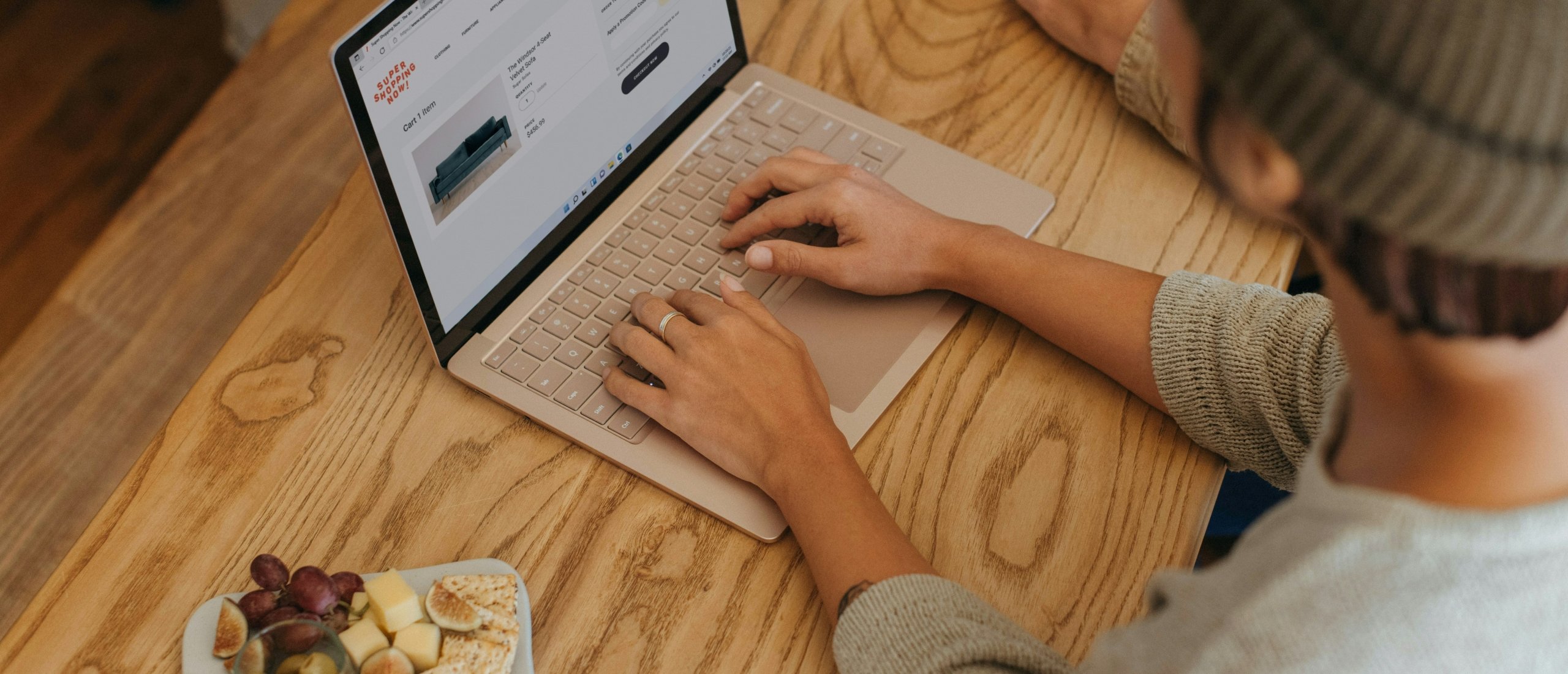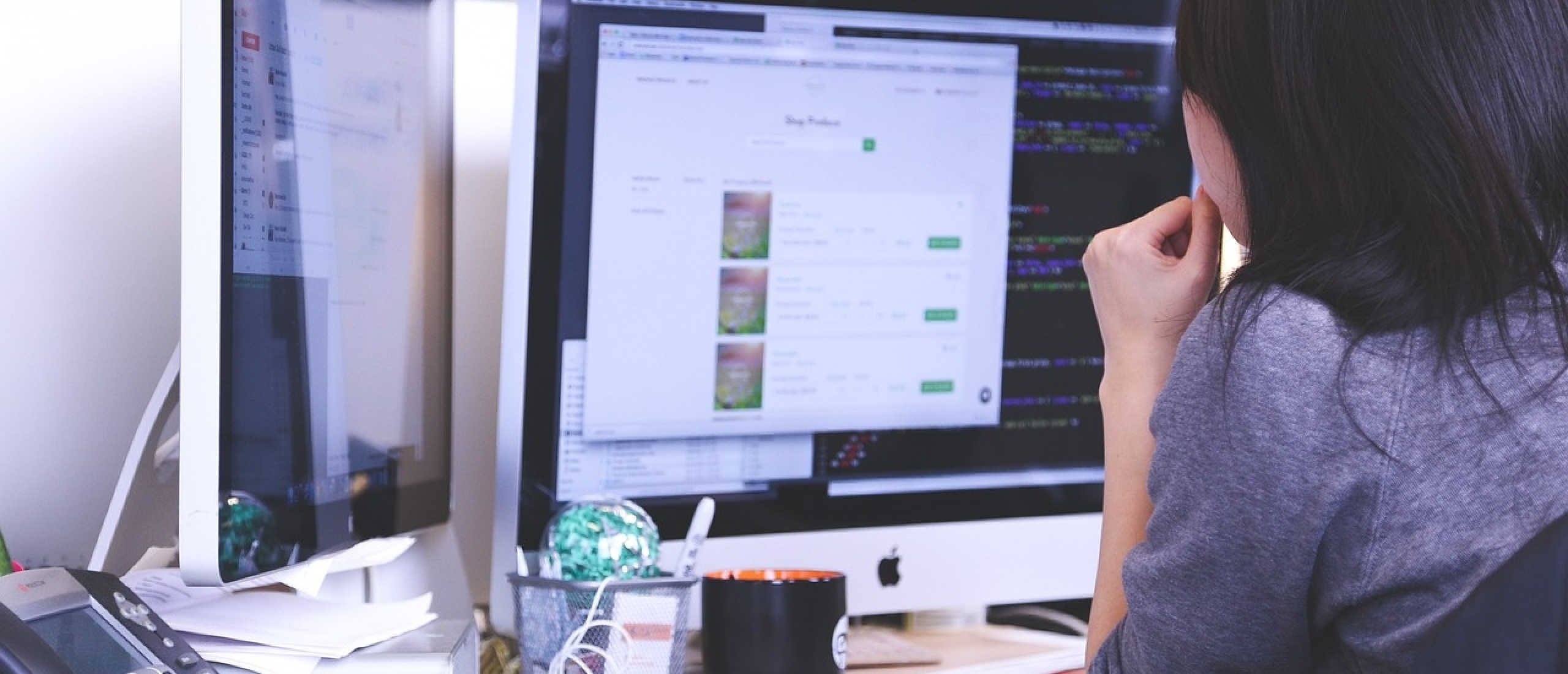Microsoft Word: Průvodce pro začátečníky
Ať už píšete svou první zprávu, nebo už léta vytváříte dokumenty ke studiu či práci – bez nástrojů to může být složité. Microsoft Word je tím nástrojem, který potřebujete. Word je spolehlivý textový editor, který denně používají miliony lidí. Přestože je tak rozšířený, pro začátečníky může být složité s ním začít pracovat. V tomto článku se jako začínající uživatel Wordu dozvíte, co vám tento program nabízí a jak s ním efektivně pracovat.
Co je Microsoft Word?
Word je textový editor, který umožňuje vytvářet a upravovat digitální dokumenty. Nabízí mnoho funkcí, které usnadňují a zpříjemňují psaní článků, životopisů, příběhů atd. Word je součástí balíku Microsoft Office a lze ho používat na různých úrovních, takže je vhodný pro každého uživatele. Lze ho používat doma, ale i pro práci nebo studium. Kombinace snadného ovládání a pokročilých funkcí činí z Wordu velmi úspěšný program. Začátečníci mohou začít s jednoduchými základními úkony, jako je psaní textu, ukládání a tisk, zatímco pokročilí uživatelé mohou pracovat se šablonami, obsahy a styly. Navíc Word nabízí kontrolu pravopisu a gramatiky, možnosti spolupráce přes OneDrive a mnoho dalších funkcí – to vše jsou dobré důvody, proč Word používat.
Pokud chcete používat Microsoft Word, podívejte se na naše kancelářské balíčky.
Microsoft Word: Základní dovednosti
Prvním krokem k napsání textu ve Wordu je otevření nového dokumentu. Když Word spustíte, obvykle se automaticky otevře nový dokument, takže nemusíte nic dělat. Pokud však již máte otevřený soubor a chcete začít nový, klikněte na „Soubor“ vlevo nahoře v modré liště a potom na „Nový“. Tím otevřete nový dokument a můžete začít!
Aby bylo možné vytvořený soubor později znovu použít, je důležité ho uložit. To provedete opět kliknutím na „Soubor“ vlevo nahoře a výběrem možnosti „Uložit jako“. Poté zvolte místo, kam chcete soubor uložit, a pojmenujte ho, abyste ho později snadno našli.
Chcete-li uložený soubor znovu otevřít, přejděte do nabídky „Soubor“, poté na „Otevřít“ a klikněte jednou na požadovaný soubor a pak vpravo dole na „Otevřít“, nebo na něj dvakrát klikněte.
Pokud chcete mít dokument na papíře, můžete ho vytisknout přímo z Wordu. Ujistěte se, že je vaše zařízení připojeno k tiskárně, pak přejděte do nabídky „Soubor“ a poté na „Tisk“. Zde můžete zvolit, zda chcete tisknout barevně nebo černobíle, jednostranně nebo oboustranně, a ve formátu papíru (A4, A5 atd.).
Microsoft Word: Důležité funkce
Word může být použit pro různé účely, ale existuje několik důležitých funkcí, které mohou být pro začátečníky velmi užitečné, aby byla práce s Wordem jednodušší a zábavnější:
- Kontrola pravopisu: Word automaticky kontroluje gramatické a pravopisné chyby při psaní. Pravopisné chyby podtrhává červeně a gramatické modře. Kliknutím na takto označená slova získáte návrhy na opravu, které můžete přijmout nebo ignorovat.
- Vkládání obrázků a tabulek: Do dokumentu můžete přidávat tabulky, obrázky, ikony a 3D modely, aby byl váš dokument vizuálně zajímavější a informace lépe prezentovány.
- Odrážky a číslování: Pokud chcete vytvořit seznam, lze snadno použít tzv. „odrážky“. K dispozici jsou různé styly (puntíky, čárky, čísla atd.).
- Klávesové zkratky: Pomocí klávesových zkratek můžete rychleji přistupovat k určitým funkcím. To činí používání Wordu zábavnější a efektivnější. Více o těchto zkratkách se dozvíte v části „Efektivní práce“.
Microsoft Word: Formátování a rozvržení
Pro vytvoření přehledného a dobře vypadajícího dokumentu můžete využít několik funkcí Wordu:
- Upravit písmo a velikost písma podle vlastních preferencí.
- Zvýraznit text tučně, kurzívou nebo podtržením kliknutím na ikony „B“, „I“ nebo „U“ umístěné vlevo nahoře pod nastavením písma.
- Použitím „Stylů“ můžete udělat dokument přehlednější. Například název dokumentu můžete přiřadit ke stylu Nadpis 1, podnadpisy ke stylu Nadpis 2 a odstavce či jiné části k Nadpisu 3. Takto snadno vytvoříte automatický obsah. Tento najdete v záložce „Reference“ v modré liště nahoře. Úplně vlevo je možnost „Obsah“. Klikněte na ni a vyberte jednu z možností – všechny části, které přiřadíte ke stylům Nadpisů, budou automaticky zařazeny do obsahu.
Microsoft Word: Efektivní práce
Jedním ze způsobů, jak efektivně pracovat ve Wordu, je použití klávesových zkratek. Jsou to kombinace kláves nebo funkční klávesy, které umožňují rychlý přístup k určitým funkcím, které by jinak vyžadovaly klikání v menu. Tyto funkce aktivujete podržením klávesy Ctrl a stisknutím příslušného písmene. Zde je několik běžných zkratek:
- Ctrl+S = uložit dokument
- Ctrl+C = kopírovat vybraný obsah
- Ctrl+V = vložit vybraný obsah
- Ctrl+A = vybrat celý obsah dokumentu
- Ctrl+B = zvýraznit vybraný text tučně
- Ctrl+I = zvýraznit vybraný text kurzívou
- Ctrl+Z = vrátit poslední akci zpět
- Ctrl+F = hledat slovo v dokumentu
- Ctrl+P = tisk dokumentu
Dále můžete ve Wordu využít šablony. Díky nim můžete velmi jednoduše a rychle vytvořit dopisy, zprávy, životopisy a jiné dokumenty. Tyto šablony jsou předpřipravené dokumenty s nastaveným rozvržením a často i s ukázkovým textem, abyste si mohli představit, jak bude finální dokument vypadat. Používání šablon šetří čas a předchází chybám ve formátování. Pro začátečníky je to velmi užitečné, protože se nemusí zabývat okraji nebo záhlavími.
Navíc Word umožňuje spolupráci prostřednictvím OneDrivu. Díky tomu mohou lidé společně pracovat na jednom dokumentu současně – každý na svém zařízení. Jakmile dokument uložíte do OneDrive, můžete pozvat ostatní, kteří jej mohou současně s vámi zobrazit a/nebo upravit.
Při společné práci v dokumentu můžete vidět změny, které ostatní provádějí v reálném čase. Zobrazují se jména osob, které právě pracují, takže máte přehled o tom, co se děje a kdo úpravy provádí.
Jak funguje spolupráce přes OneDrive:
- Uložte dokument do své složky OneDrive.
- Klikněte na „Sdílet“.
- Pozvěte lidi e-mailem nebo zkopírujte odkaz a sdílejte ho.
- Zvolte, zda ostatní mohou dokument pouze číst, nebo také upravovat.
Kupte si cenově dostupné licence Microsoft Office
Hledáte cenově dostupné licence Microsoft Office a chcete ušetřit až 70 % nákladů? Softtrader nabízí použité licence Microsoft za bezkonkurenční ceny! V případě zájmu si vyžádejte cenovou nabídku.
Máte nějaké dotazy? Kontaktujte nás!
Pro více informací o tom, jaký software a licence Microsoft jsou pro vás nejvhodnější, nás kontaktujte. Jsme vám k dispozici od pondělí do pátku od 9 do 17 hodin.